Контрольная работа: Підготовка та особливості розгортання операційних систем на підставі MS Windows
Установку можна також зробити в домені Windows 2000 с AD за допомогою групової політики. Для цього потрібно відкрити доступ на читання для користувачів до мережного ресурсу, у якому втримується пакет адміністративної установки. Відкрити оснащення Active Directory Користувачі й Комп'ютери , відкрити існуючу GPO для домена або підрозділу, для якого потрібно цю політику застосувати. У вікні групової політики відкрити розділ Конфігурація користувача й перейти до підрозділу Конфігурація програм , вибрати пункт Установка програм для перегляду списку програм, опублікованих для користувачів. Далі натиснути правою кнопкою миші на Microsoft Office XP і вибрати Властивості для настроювання установки MS Office. Можна використовувати різні закладки в діалоговому вікні Установка Office XP для керування розгортанням пакета. Якщо пакет MS Office розгортався за допомогою групової політики, то встановити відновлення можна також за допомогою засобу Intelli Mirror (записані будуть тільки оновлені файли) – обновити пакет адміністративної установки за допомогою MSP файлів, як це було зазначено вище, в оснащенні Group Policy Object (GPO) перейти до розділу установки програмного забезпечення, що використовувався для установки Office, у контекстному меню Всі завдання пакета Office вибрати Переустановити (Redeploy application ). Зміни будуть скопійовані при наступному застосуванні групової політики.
Набудовувати поводження офісних додатків у домені або на робочій станції можна за допомогою групової політики. Для цього відкрити оснащення Групова політика (Group policy) gpedit.msc , у розділі Конфігурація комп'ютера або Конфігурація користувача в контекстному меню підрозділу Адміністративні шаблони командою Додавання або видалення шаблонів… додати OFFICE10.ADM.
2. ОС Windows 7
З виходом Windows 7 багато ІТ-фахівців й домашніх користувачів знайдуть у цій операційній системі безліч нових функцій і можливостей, які були відсутні в попередніх ОС Windows. Найбільша ж кількість сюрпризів чекає тих, хто «пропустив» Windows Vista, продовжуючи використовувати Windows ХР удома або в організації. Це помітно вже по перших відкликаннях користувачів, що спробувала бета-версії Windows 7 – вони прихильно відзначають ті можливості нової ОС, які є в Windows Vista. Якщо ж говорити про розгортання Windows 7, то архітектура й принципи автоматизації установки ОС будуть у новинку тільки для тих, хто не займався розгортанням Windows Vista. Нижче піде мова про корінні відмінності розгортання Windows 7 у порівнянні з Windows XP [3].
2.1 Порівняння технологій розгортання
Корінні зміни в архітектурі розгортання ОС Windows відбулися ще з виходом Windows Vista. Оскільки платформи Windows Vista і Windows 7 аналогічні, зміни в розгортанні нової ОС вірніше охарактеризувати як еволюційні, ніж революційні. Якщо спеціаліст добре знайомий з автоматизацією установки Windows XP, але не працював з Windows Vista, а тепер планує розгортання Windows 7, я раджу вам ознайомитися з досить докладним документом «Сравнение технологий развертывания Windows XP и Windows Vista». Викладена там інформація концептуально застосовна й до Windows 7, а зміни торкнулися в основному засобів, використовуваних для розгортання. Нижче приведені відмінності із прикладної точки зору, розглянувши такі питання, як автоматизація установки, інтеграція відновлень і драйверів, установка додатків і підготовка образа до розгортання.
2.2 WIM-Образ
операційний система файл розгортання
Корінна відмінність в установці Windows 7 у порівнянні з Windows XP полягає в тому, що вона виробляється з використанням файлів у форматі WIM (Windows Image Format). Дистрибутив складається із програми установки (setup.exe), допоміжних файлів і двох WIM-Образів – завантажувального (boot.wim) і системного (install.wim). Перший з них являє собою образ середовища Windows PE, у якій виконується підготовка до установки операційної системи, а в другому утримується безпосередньо ОС. Фактично установка Windows 7 зводиться до застосування системного образа до розділу диска. Отже, загальний принцип вам буде таким – заздалегідь підготовлений образ ОС розгортається на жорсткому диску.
Однак WIM-образи мають істотну відмінність від програм сторонніх виробників. Формат образів Windows орієнтований на файли, у той час як інші програми використовують образи, що зберігають інформацію посекторно. Переваги файлового підходу полягають у тім, що з'являються широкі можливості для автономного обслуговування. для його підключення до будь-якої папки й внесення в нього змін. Наприклад, можна додавати власні файли в образ, а також установлювати відновлення ОС, драйвери і язикові пакети. Крім того, в WIM-образах не втримуються відомості про апаратну конфігурацію комп'ютера, тому той самий образ можна розгортати на комп'ютери, що мають різне встаткування. У порівнянні з Windows XP новий формат значно спрощує «клонування» ОС, коли перед збереженням образа системи, підготовленого на еталонному комп'ютері, доводилося виконувати різні дії для видалення драйверів, що ставляться до конкретної системи.
Що ж стосується економії дискового простору, то в одному WIM-файлі може зберігатися кілька образів. Якщо який-небудь файл входить до складу різних образів, зберігається тільки одна його копія. Крім того, при збереженні WIM-образа дані стискаються (підтримуються різні ступені стиску). Відповідно, при установці ОС розпаковується один великий файл, а не безліч дрібних кабінетних архівів, як це відбувалося при установці Windows XP. Що примітно, швидкість розпакування образа практично не залежить від ступеня стиску (хоча швидкість збереження образа, звичайно, залежить).
2.3 Пакет автоматичної установки (WAIK)
Для обслуговування підготовки до розгортання використовується пакет автоматичної установки Windows (Windows Automated Installation Kit, WAIK), який можна безкоштовно завантажити із сайту Microsoft. Його розмір на порядок перевищує deploy.cab для Windows XP, у якому втримувалися інструменти для автоматизації установки цих ОС. WAIK для Windows Vista має розмір близько 800 Мб, а для Windows 7 – близько 1.3 Гб [3].
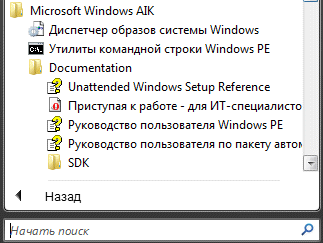
Рисунок 1 – Доступ до вмісту WAIK з меню «Пуск»
У пакет входять:
· диспетчер системних образів (WSIM), використовуваний для створення й перевірки файлу відповідей, а також для автономного обслуговування образів;
· всі необхідні засоби для створення й конфігурування середовища Windows PE;
· довідкова документація.
WAIK зовсім необхідний, якщо потрібно займатися розгортанням Windows 7. Його можна завантажити як окремо, так і з Microsoft Deployment Toolkit (MDT). MDT виступає в ролі єдиного набору засобів, використовуваних для розгортання продуктів Microsoft в організації.
На даний момент WAIK для Windows 7 і MDT 2010, який буде підтримувати розгортання цієї ОС, перебувають у стані бета-тестування й доступні для завантаження всім бажаючим.
2.4 Файл відповідей
Файл відповідей являє собою сценарій відповідей на серію діалогових вікон графічного інтерфейсу установки системи, надаючи програмі установки всю інформацію, що користувач уводить вручну під час стандартної установки Windows. В Windows XP використовувався файл у текстовому форматі, а в Windows Vista / Windows 7 для файлу відповідей використовується формат XML.
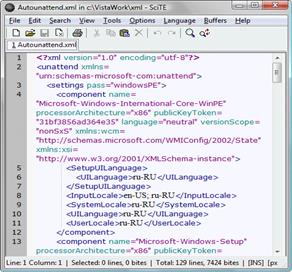
Рисунок 2 – Файл відповідей для Windows Vista відкритий у SciTe
Для створення файлу відповідей Windows XP використовувався диспетчер установки (setupmgr.exe), що послідовно проводив користувача через основні параметри автоматизації установки. В Windows 7 для цієї мети служить вхідний до складу WAIK диспетчер системних образів (Windows System Image Manager, WSIM), що має більше наочний графічний інтерфейс і широкий функціонал. Зокрема, WSIM дозволяє додавати у файл відповідей абсолютно будь-який підтримуваний параметр, кількість яких значно зросло в порівнянні з Windows XP у зв'язку, що нові ОС Microsoft використовують модульну архітектуру. Це дозволяє більш тонко набудовувати функціональні можливості й параметри встановлюваної системи. Крім того, WSIM перевіряє синтаксис файлу відповідей – правильність зазначених значень. Нарешті, в WSIM дуже зручно реалізована довідка – докладні відомості про той або інший параметр можна викликати з його контекстного меню в графічному інтерфейсі WSIM.
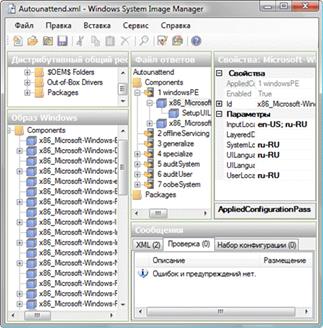
Рисунок 3 – Файл відповідей відкритий у диспетчері системних образів (WSIM)
Програма установки Windows 7 автоматично розпізнає наявність файлу відповідей, якщо він називається AutoUnattend.xml і розміщений в одному з выдомих їй місць розташування.
2.5 Процес установки Windows 7